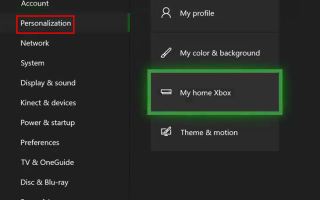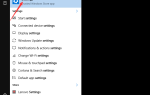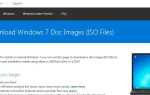Когда вы приобрели отличные игры для Xbox One, вы должны захотеть поделиться ими с друзьями или семьей, чтобы им не нужно было покупать игры. И если у одного из ваших друзей есть игра, за которую вы хотите заплатить, вы можете захотеть, чтобы они тоже поделились с вами. Ниже мы покажем вам, как делиться играми на Xbox One.
В этой статье рассматриваются:
Как поделиться своими играми для Xbox One с друзьями / семьями
Как поделиться играми своих друзей / семей для Xbox One
Проблемы обмена играми для Xbox One с другими
Как поделиться своими играми для Xbox One с друзьями / семьями
1. Предоставьте своему другу или семье данные своей учетной записи Microsoft (учетную запись и пароль).
2. Затем добавьте свою учетную запись электронной почты в их Xbox One и войдите в систему с помощью своей учетной записи. Инструкции о том, как это сделать, можно найти в разделе «Вход в другую консоль Xbox One».
3. Установите Xbox One вашего друга или семьи в качестве «Домашней консоли»
3а) Перейти к настройки > воплощение > Мой дом Xbox.

3b) Выберите Сделай это своим домашним Xbox.

5. Выйдите из своей учетной записи и войдите, используя учетную запись вашего друга или семьи.
6. Загрузите игры для Xbox One и установите их на Xbox One вашего друга или семьи. Тогда вы и ваш друг или семья можете играть в одну и ту же игру одновременно.
ЗаметкаMicrosoft разрешает только пользователям Xbox One назначать один Xbox One в качестве домашней консоли. После того, как вы выполните описанные выше действия, чтобы поделиться играми со своим другом или семьей, вам необходимо переустановить собственную консоль Xbox One в качестве домашней консоли. Или вы не можете играть в игры на собственной консоли Xbox One. Microsoft позволяет менять домашнюю консоль до пяти раз в год.
Как поделиться играми своих друзей / семей для Xbox One
Чтобы поделиться играми своих друзей / семей для Xbox One, просто следуйте этим простым шагам.
1. Получите информацию об учетной записи Microsoft вашего друга или семьи (учетную запись и пароль).
2. Добавьте новую учетную запись электронной почты в свою учетную запись Xbox и войдите в систему, используя учетную запись друга или семьи. Если вы не уверены, как это сделать, вы можете обратиться к инструкциям в разделе «Вход в другую консоль Xbox One».
3. Установите Xbox One в качестве «Домашней консоли».
3а) Перейти к настройки > Mвоплощение > Мой дом Xbox.
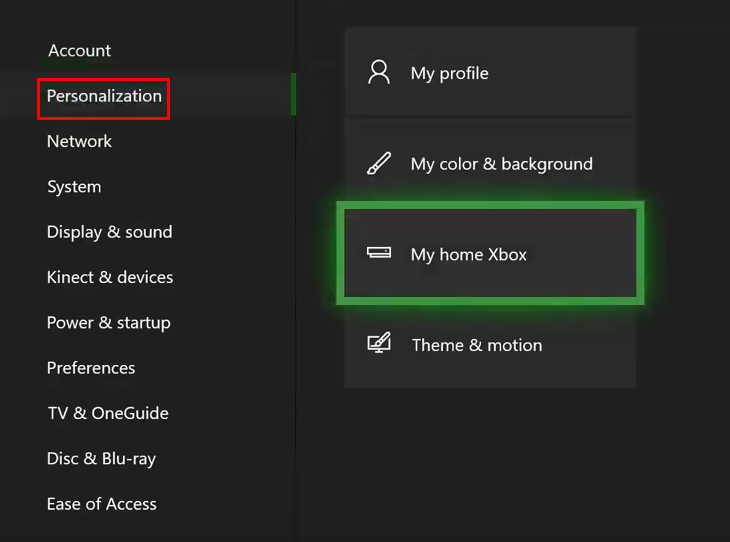
3b) Выберите Сделай это своим домашним Xbox.
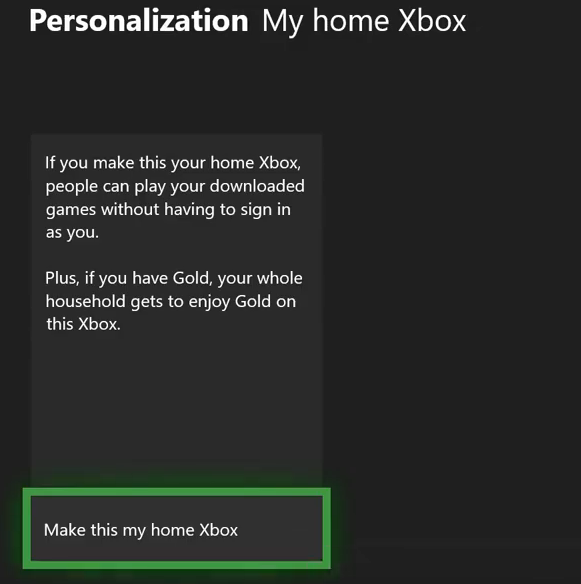
4. Выйдите из учетной записи вашего друга или семьи и войдите в свою учетную запись.
5. Загрузите игры вашего друга и установите их на Xbox One. Тогда вы и ваш друг или семья можете играть в одну и ту же игру одновременно.
ЗаметкаMicrosoft разрешает только пользователям Xbox One назначать один Xbox One в качестве домашней консоли. После того, как вы загрузите игры из библиотеки Xbox One вашего друга или семьи, им необходимо переустановить свою собственную консоль Xbox One в качестве домашней консоли. Или они не могут играть в игры на своей консоли Xbox One.
Проблемы обмена играми для Xbox One с другими
Самое большое преимущество обмена играми на Xbox One — это экономия денег. Вам не нужно покупать игры, которые вы можете загрузить с Xbox One вашего друга. Это сэкономит ваши деньги. У всего есть обе стороны. Вы также можете узнать о недостатках совместного использования игр на Xbox One. Как только вы поделитесь информацией о своей учетной записи с другими, ваша учетная запись будет в небезопасном состоянии:
1) Другие могут купить игры с вашей учетной записью и выставить счет на вашу кредитную карту с этой информацией.
Чтобы предотвратить эту проблему, вы можете заблокировать «Автоматический вход» при добавлении своей учетной записи на чужой Xbox One. Это не позволит никому войти в вашу учетную запись без вашего PIN-кода или пароля.
2) Учетная запись Microsoft предназначена не только для Xbox One. Это также для Skype, One Drive и других продуктов Microsoft. Другие могут получить доступ к другим вашим службам Microsoft с помощью вашей учетной записи Microsoft.
В слове, убедитесь, что вы делитесь информацией своей учетной записи с вашими доверенными друзьями или семьями, кому можно доверять не использовать вашу учетную запись Microsoft без вашего разрешения.
Бонусный совет: Обновление драйверов на вашем компьютере для повышения производительности игры
Если вы также играете в игры на своем ПК, вы можете попробовать обновить драйверы, чтобы повысить производительность игры.
Если вам неудобно играть с драйверами устройств, мы рекомендуем использовать Водитель Легко. Это инструмент, который обнаруживает, загружает и (если вы используете Pro) устанавливает любые обновления драйверов, необходимые вашему компьютеру.
Чтобы обновить драйверы с помощью Driver Easy, просто нажмите Сканировать сейчас затем, когда в нем перечислены драйверы, которые необходимо обновить, нажмите Обновить. Будут загружены правильные драйверы, и вы можете установить их — либо вручную через Windows, либо все автоматически с Водитель Easy Pro.
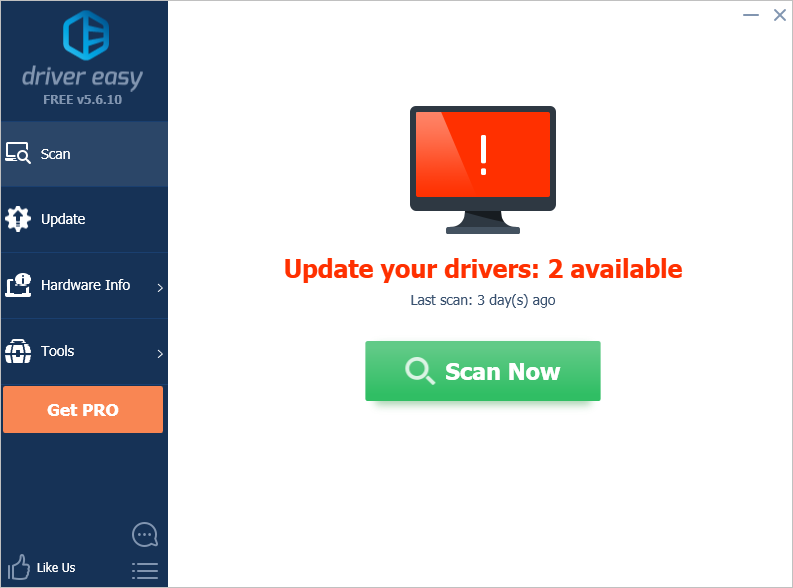
Надеюсь, вы найдете полезные советы. Если у вас есть какие-либо вопросы, идеи или предложения, не стесняйтесь оставлять комментарии ниже.